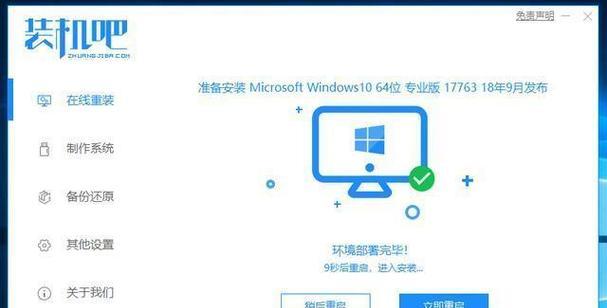在电脑使用过程中,有时我们需要重新安装操作系统。其中一种常用的安装方式就是通过光驱来安装系统。本文将详细介绍如何利用电脑光驱来安装操作系统的步骤。
1.检查光驱是否正常工作
确保你的电脑光驱能够正常工作,插入一张光盘检查光驱是否能正确读取光盘内容。
2.准备操作系统光盘
选择一张正版的操作系统安装光盘,并确保光盘的版本与你要安装的操作系统相符。
3.关机并插入光盘
关闭电脑,然后将准备好的操作系统光盘小心地插入电脑的光驱。
4.启动电脑
按下电源按钮,启动你的电脑。在开机过程中,可以按下某个键(如F12或Del)进入启动菜单。
5.选择从光盘启动
在启动菜单中选择从光盘启动,并按下相应的键以确认选择。这将使电脑从光驱中读取操作系统光盘的内容。
6.进入安装界面
电脑从光盘启动后,会进入操作系统的安装界面。按照屏幕上的提示选择相应的语言、时区和键盘布局。
7.接受许可协议
在安装界面中,通常会要求你阅读并接受许可协议。仔细阅读协议内容,并勾选同意选项。
8.选择安装方式
根据你的需要选择适合的安装方式,如全新安装或升级安装。如果你想保留电脑中的数据,请选择升级安装。
9.分区和格式化
对于全新安装,你需要对硬盘进行分区和格式化。选择适当的分区方案,并按照屏幕提示进行操作。
10.安装操作系统
在准备好分区和格式化后,点击开始安装按钮,开始安装操作系统。这个过程可能会花费一些时间,请耐心等待。
11.设置用户名和密码
在安装过程中,会要求你设置一个用户名和密码。请根据提示设置,并记住这些信息,以便以后登录系统。
12.完成安装
安装完成后,电脑会自动重启。重启后,操作系统将开始配置并进行一些必要的初始化设置。
13.进入桌面
等待配置和初始化完成后,你将进入操作系统的桌面界面。此时,你已成功通过光驱安装了操作系统。
14.安装驱动程序
为了让电脑正常工作,你还需要安装相应的驱动程序。可以从操作系统光盘中提取驱动程序进行安装,或者从官方网站下载最新的驱动程序。
15.更新系统和安装软件
记得及时更新操作系统和安装常用的软件程序,以保持系统安全和功能的完善。
通过以上详细步骤,你可以轻松地使用电脑的光驱安装操作系统。请注意选择合适的光盘版本,遵循每个步骤的指导,并及时更新系统和软件,以保证系统的稳定性和安全性。